Есть причина, по которой #ShotoniPhone год за годом остается популярным тегом социальных сетей. Мощная маленькая камера, встроенная в iPhone и iPad, обладает огромным потенциалом. Точный цифровой зум долгое время был полезным инструментом для мобильных камер. Совсем недавно в iPhone 7 и более поздних моделях появилась функция оптического увеличения для более точного увеличения и фокусировки фотографий.
Чтобы максимально использовать возможности масштабирования камеры iPhone и iPad, изучите различные методы, доступные для вашей модели.
Как ущипнуть, чтобы увеличить приложение камеры на iPhone и iPad
Самый известный метод увеличения объекта фотографии на iPhone или iPad – это жест сжатия. Это называется цифровым зумом – механизм, который обрезает небольшую часть фотографии, чтобы объект выглядел больше. Хотя этот метод дает фото с более низким разрешением, он хорошо работает, когда вам нужно быстрое и простое решение. iPhone и iPad предлагают цифровой зум до 10x. Вот как это делается:
- Открой Приложение “Комната” и наведите объектив на объект.
- Положите два пальца на область экрана вы хотите увеличить.
- Медленно разведите кончики пальцев, чтобы приблизить.

- Заходить слишком далеко? Уменьшите масштаб, сведя два пальца вместе сжимающим движением.

- Как только вы достигнете желаемого увеличения, коснитесь экран один раз, чтобы сфокусироваться и сфотографировать!
Как использовать ползунок для увеличения в приложении камеры на iPhone и iPad
Если вы используете жест масштабирования на iPad или iPhone модели, предшествующей iPhone 7, вы заметите, что на одной стороне экрана появляется ползунок масштабирования. Ползунок можно использовать для более точного цифрового увеличения, например:
- В приложении камеры используйте жест сжатия, как описано выше, чтобы показать ползунок масштабирования.

Как только вы увидите ползунок масштабирования, вы можете медленно перемещать круг из стороны в сторону, чтобы увеличивать или уменьшать масштаб изображения.


- Когда вы достигли желаемого увеличение, коснитесь экрана один раз, чтобы сфокусироваться и сделать снимок!
Как использовать оптический зум в приложении камеры на поддерживаемых устройствах iPhone
Для iPhone 7 и более поздних моделей в приложение камеры встроен настоящий оптический зум. Эта функция увеличит объект до 2x без потери разрешения или качества фотографии. Вот как это работает:
- Открой Приложение “Комната” на телефоне и наведите объектив на объект.
- Над кнопкой диафрагмы (этот белый кружок, который вы используете, чтобы сделать снимок) найдите кружок поменьше с символ “1x” внутри.
- Нажмите 1x круг.

- Символ изменится на “2x“и вы увидите, что изображение увеличилось на 200%.
Истинный оптический зум на iPhone можно переключать только между 1x и 2x. Цифровое масштабирование по-прежнему доступно с помощью жеста сжатия или с помощью нового ползунка масштабирования, который мы обсудим в следующем разделе.
Как использовать ползунок для увеличения на устройствах iPhone с оптическим увеличением
- Чтобы открыть обновленный ползунок масштабирования в новых моделях iPhone, нажмите кончиком пальца на 1x кнопка оптического зума и держи его.
- Когда вы нажимаете и удерживаете 1x или 2x символпоявится небольшой ползунок масштабирования.

- Проведите пальцем из стороны в сторону по слайдер для увеличения и уменьшения объекта.
- Двигая пальцем по ползунку, вы увидите, что числа меняются в зависимости от требуемого уровня увеличения, между 1x и 10x.
Помните, что любая настройка увеличения выше 2x – это цифровой зум, который приводит к некоторой потере разрешения и качества фотографий. Цифры, которые отображаются на обновленном ползунке масштабирования, помогут вам добиться более точного уровня цифрового масштабирования.
Освоив функцию масштабирования камеры iPhone и iPad, попробуйте использовать встроенные функции в приложении «Фото» для дальнейшего улучшения изображений.
Программы для Windows, мобильные приложения, игры – ВСЁ БЕСПЛАТНО, в нашем закрытом телеграмм канале – Подписывайтесь:)
Любые вопросы?
Если у вас есть другие вопросы о приложении камеры для iPhone или iPad, дайте нам знать в комментариях.
Мы можем получать комиссию за покупки, используя наши ссылки. Узнать больше.
![[Update] Apple прекратит выпуск iMac Pro, когда его запасы закончатся](https://www.imore.com/sites/imore.com/files/styles/w200h150crop/public/field/image/2018/03/imac-pro-birds-eye.jpg)
[Update] Apple прекратит выпуск iMac Pro, когда его запасы закончатся
Apple изменила список iMac Pro на своем веб-сайте, чтобы заявить, что он продается «пока имеются в наличии», и доступна только одна конфигурация. Apple подтвердила, что прекратит выпуск iMac Pro, как только его запасы закончатся.
var fbAsyncInitOrg = window.fbAsyncInit; window.fbAsyncInit = function() { if(typeof(fbAsyncInitOrg)=='function') fbAsyncInitOrg(); FB.init({ appId: "291830964262722", xfbml: true, version : 'v2.7' });
FB.Event.subscribe('xfbml.ready', function(msg) { // Log all the ready events so we can deal with them later var events = fbroot.data('ready-events'); if( typeof(events) === 'undefined') events = []; events.push(msg); fbroot.data('ready-events',events); });
var fbroot = $('#fb-root').trigger('facebook:init'); };

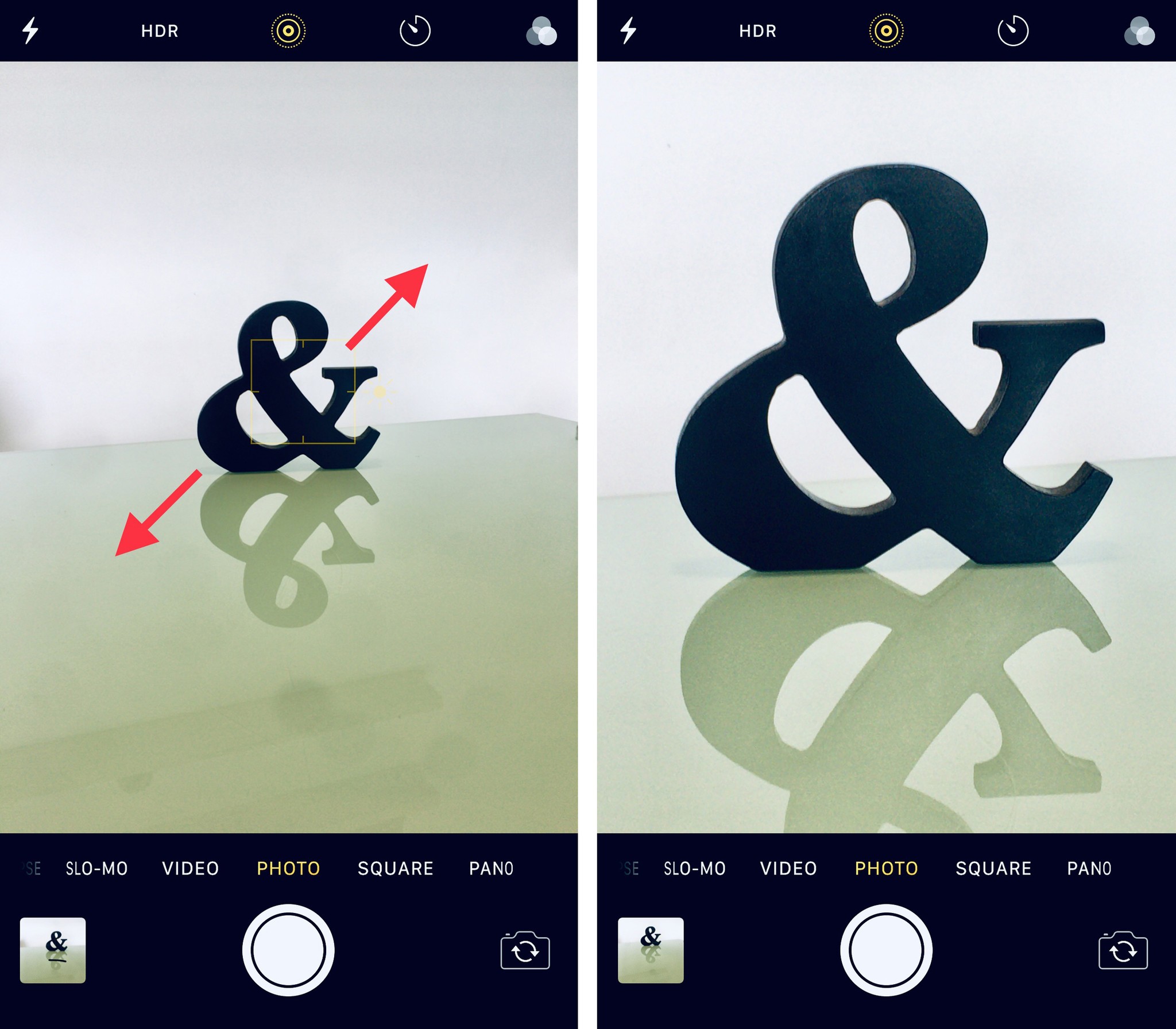
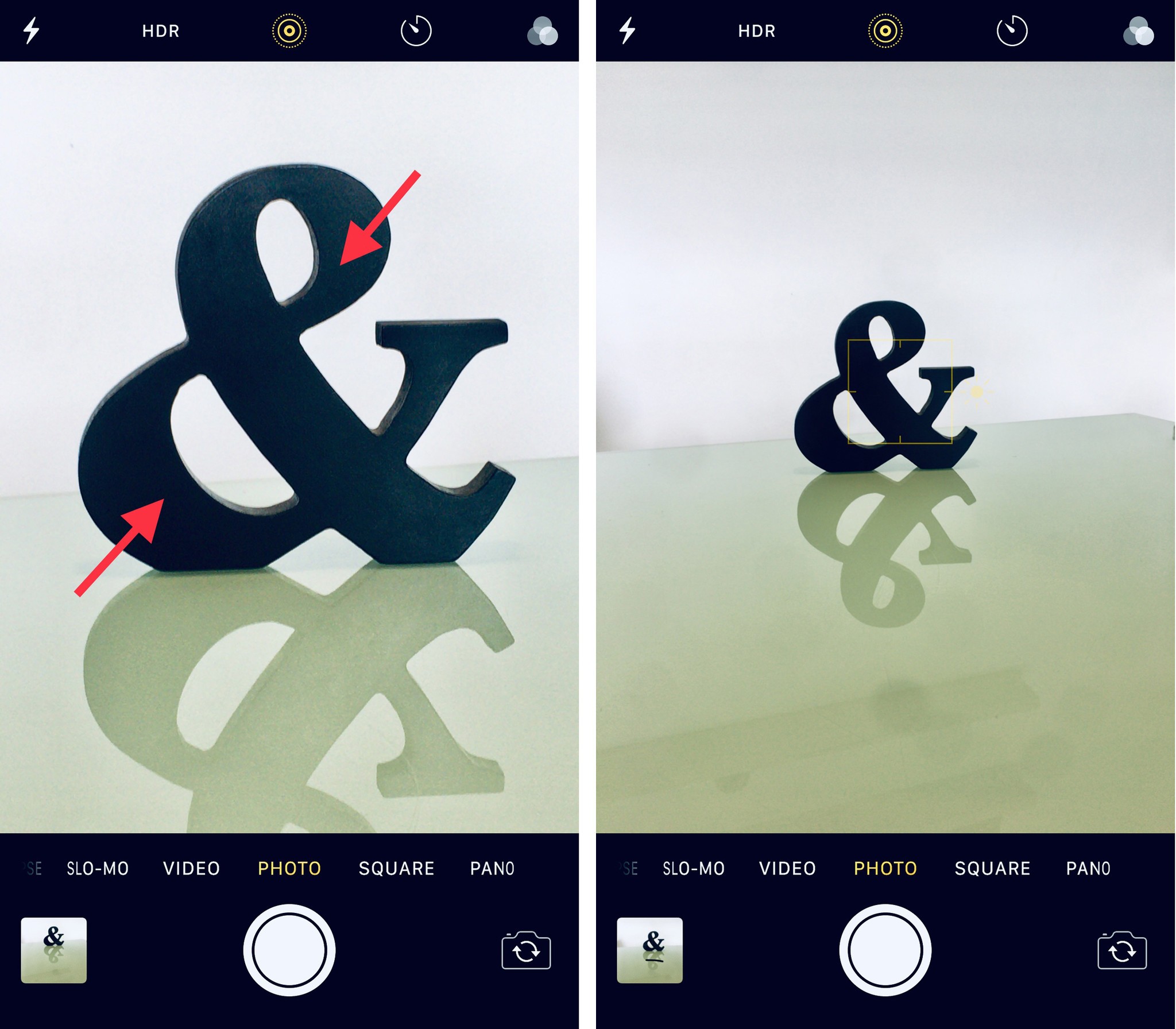
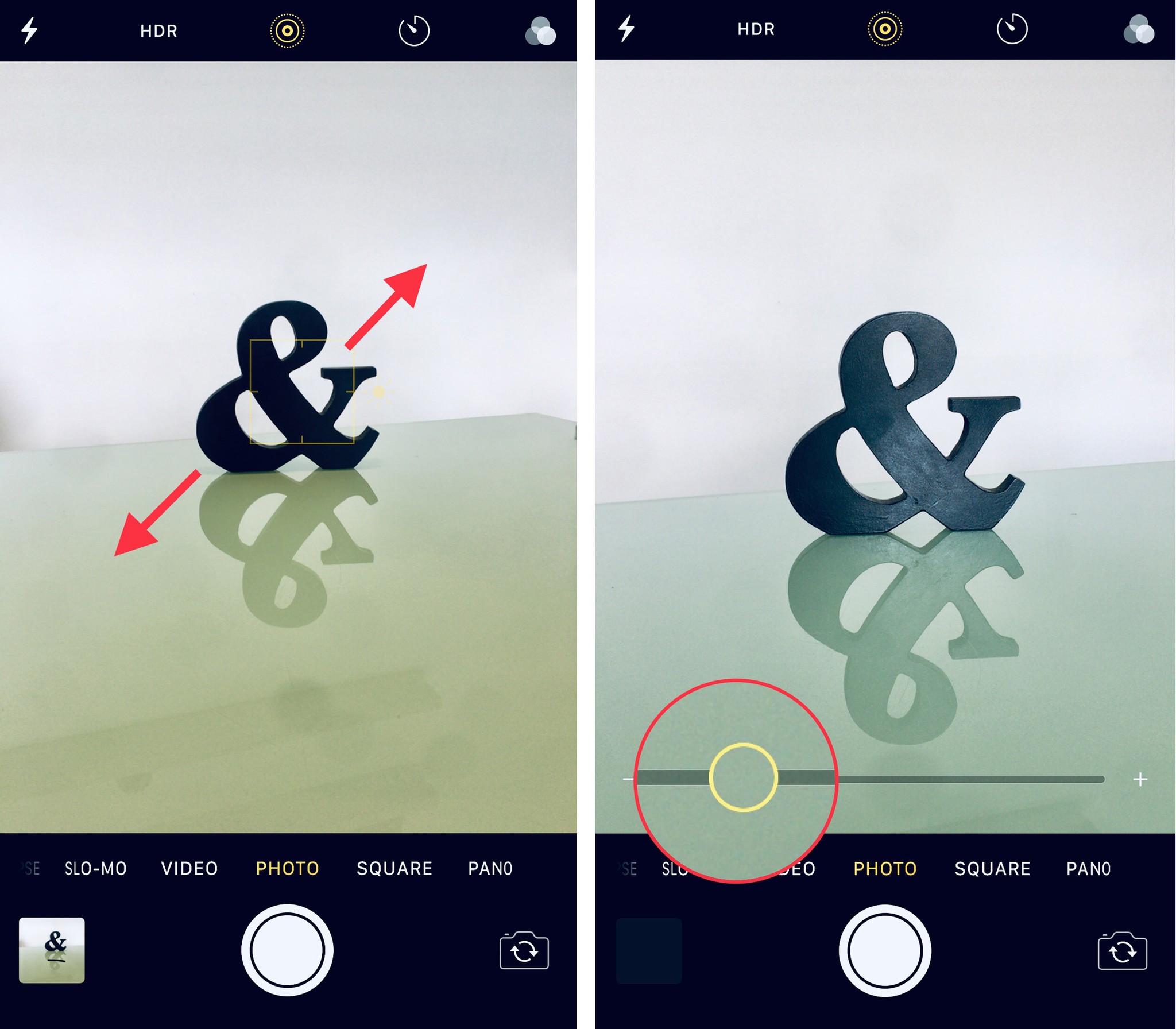
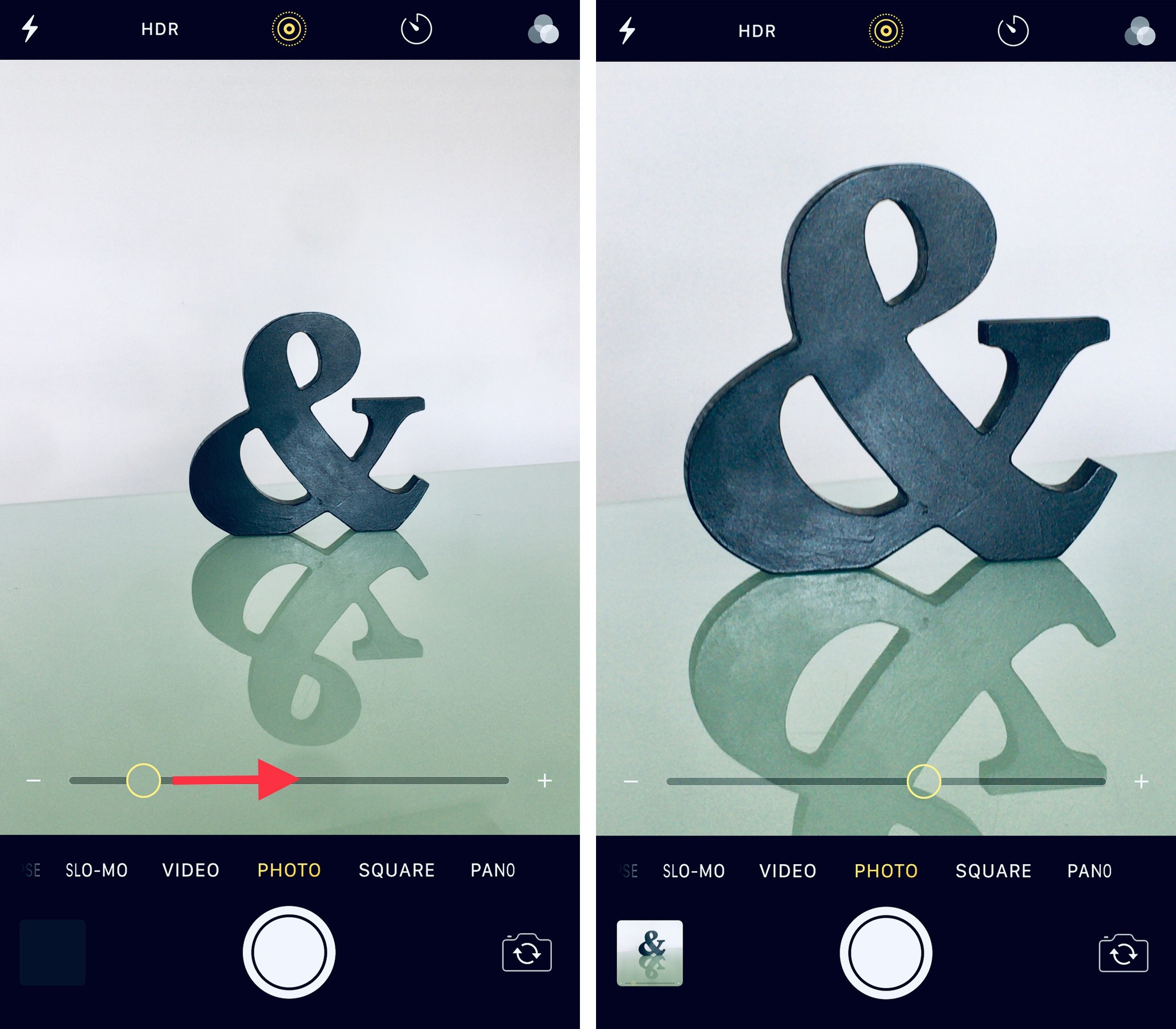
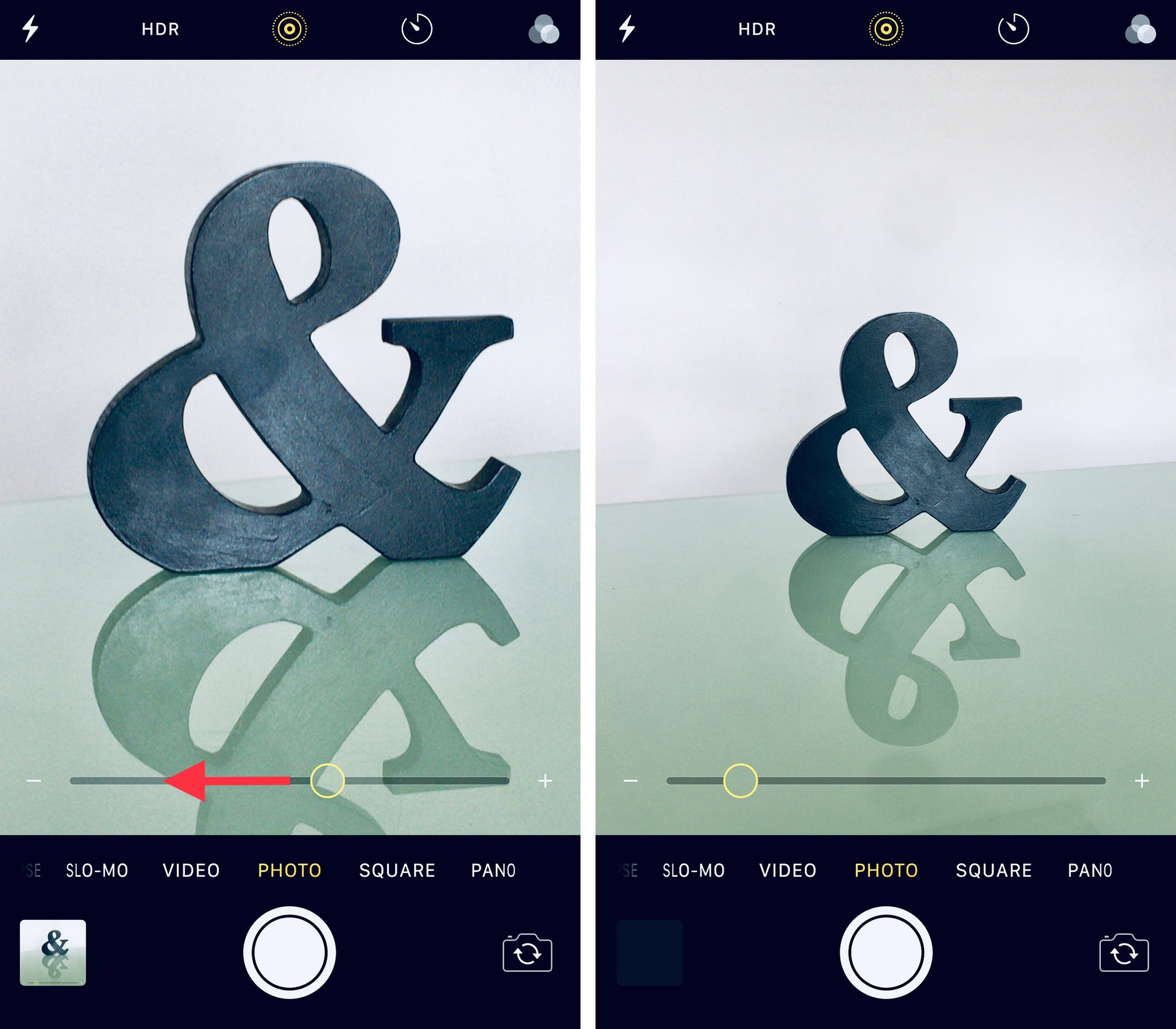
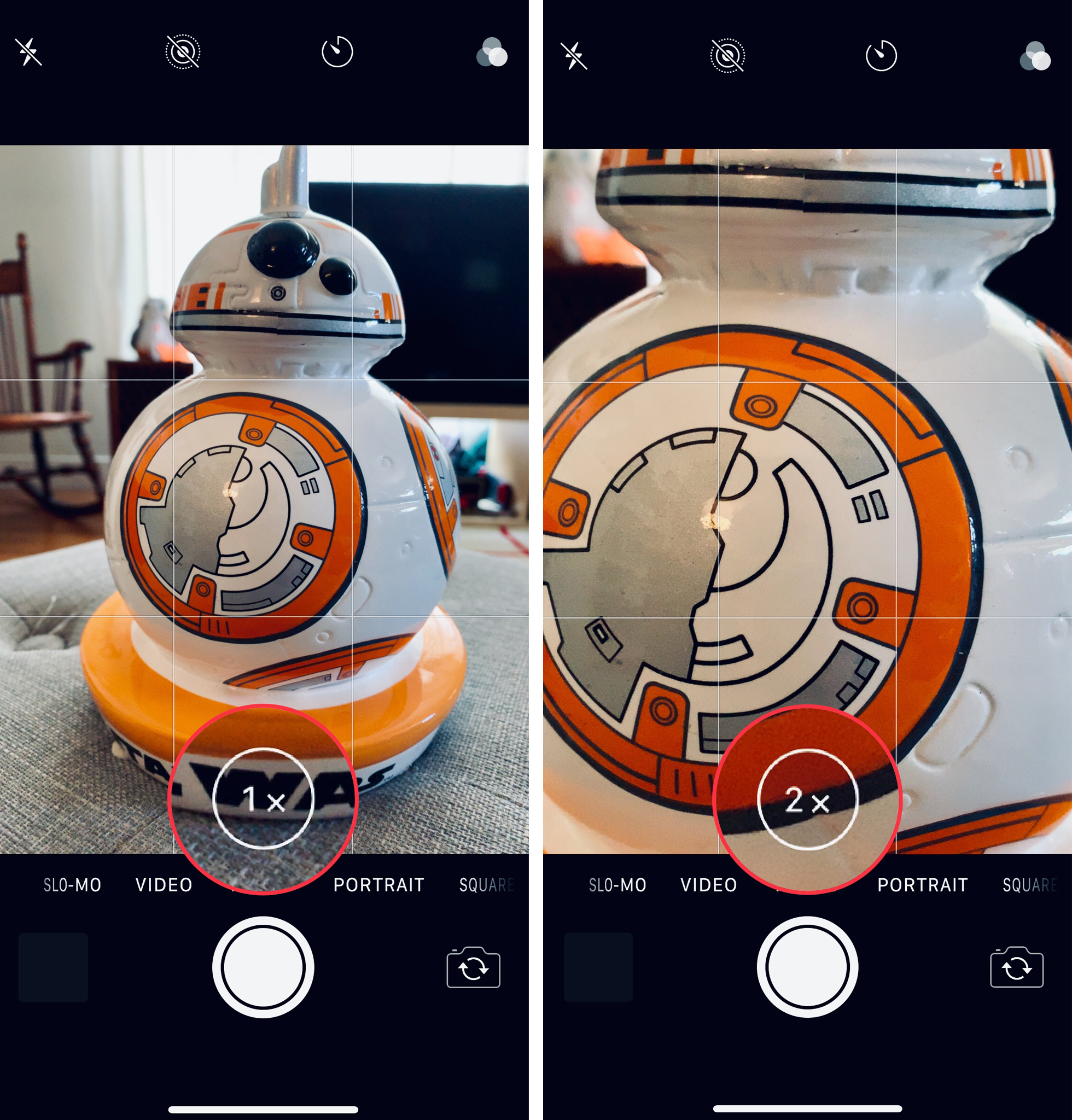
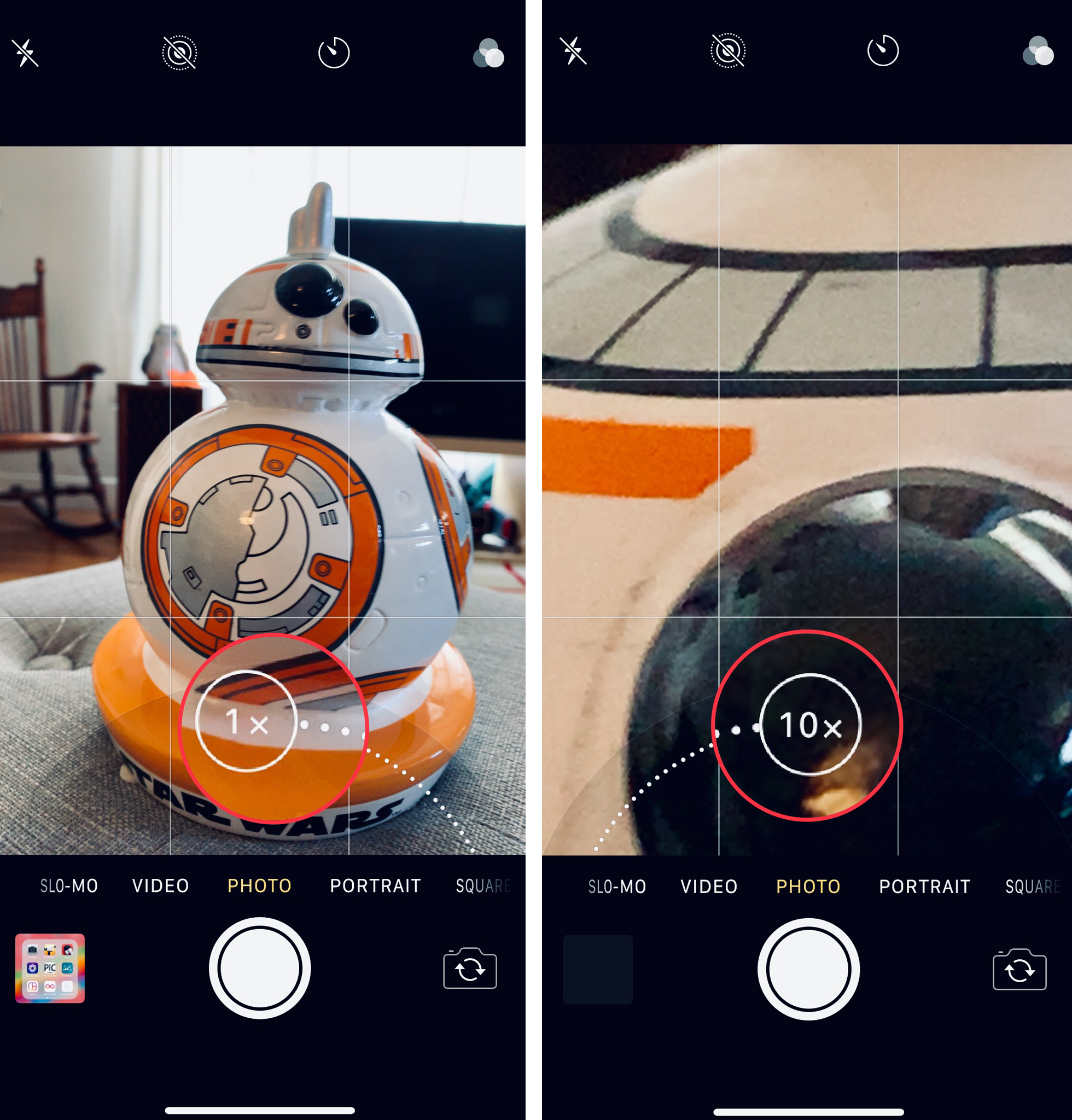
Добавить комментарий